CrystalDiskInfo是由日本人hiyohiyo个人开发的小工具,能全面详细直观的检查硬盘的健康状态及各种参数。
绿色版软件。
官方下载地址:
https://crystalmark.info/en/download/
==================================================
这个软件打开后界面如下。
这里对硬盘的寿命评价我们可以看两个地方(不论是机械硬盘还是固态硬盘都是看这两点),第一个是“健康状态”,可以看到下面的显示是98%,这个数值是已使用的磁盘读写量与产商给出的预设最大读写量的比值,如果这个数值比较低的情况说明该磁盘使用程度已经接近生产时的设置上限,磁盘性能的可靠性已经变低;第二个是“可用备用空间”和“媒体与数据完整性错误计数”,之所以是这两个指标是因为这两个指标是相关的,如果磁盘出现坏掉的扇区那么“媒体与数据完整性错误计数”必然增加,而为坏掉的扇区提供补充的“可用备用空间”必然减少。
可以知道,判断一个磁盘的寿命如何,就是判断正常使用情况下的寿命剩余——“健康状态”,以及意外因素的影响——“可用备用空间”和“媒体与数据完整性错误计数”。
使用CrystalDiskInfo的最大的两个作用:
1. 判断是否为新磁盘,如通电时间小于100小时,通电次数小于10次。
2. 判断磁盘是否健康(是否考虑换盘),依据上面给出的两个判断依据。